win7如何访问映射网络驱动器 win7访问映射网络驱动器操作方法
来源:www.uzhuangji.cn 发布时间:2020-06-19 08:15
我们在使用电脑的时候,很多时候都需要访问局域网服务器中的共享资源文件,如果每次都要去一级一级目录打开是非常麻烦的,这个时候,我们就可以把经常访问的共享资源进行网络磁盘映射,这样就方便打开了,那么win7如何访问映射网络驱动器呢?今天为大家分享win7访问映射网络驱动器的操作方法。
映射网络驱动器操作方法:
1、点击开始菜单,找到“计算机”,如下图标注所示,然后点击“计算机”;如图所示:
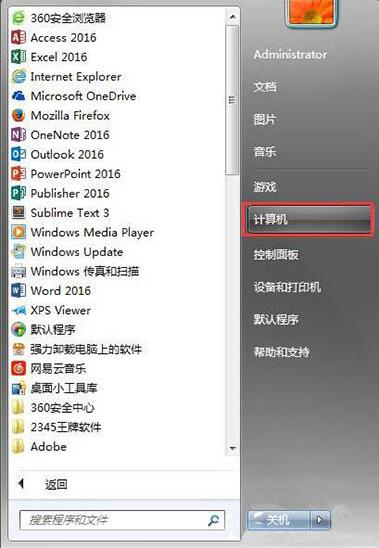
2、找到“映射网络驱动器”,然后点击它;如图所示:
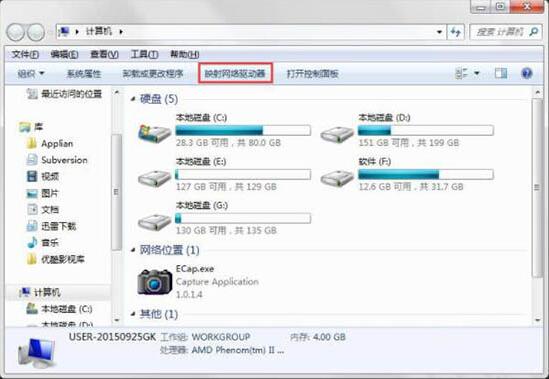
3、接下来会弹出一个网络驱动器的设置窗口,如图所示:
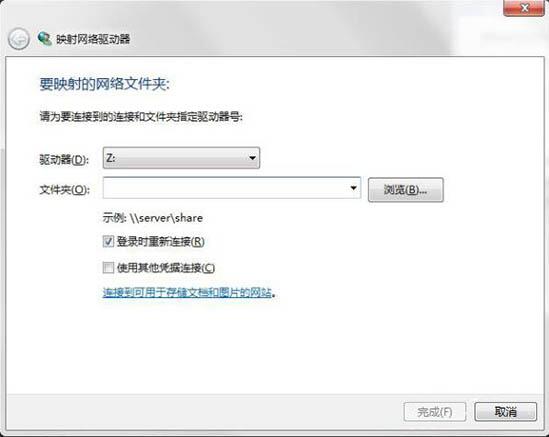
网络驱动器的具体设置
1、驱动器符号的选择。点击红色标注所示的驱动器,我们可以选择系统所剩下的盘符,这里我们选择“Z”盘;如图所示:
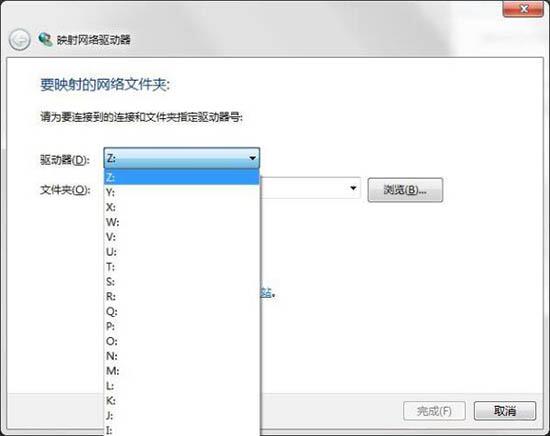
2、选择需要映射的共享文件夹。我们可以直接在下图红色标注框中直接输入共享文件夹的地址,也可以点击右边的“浏览”查看局域网中其它计算机的共享文件夹;如图所示:
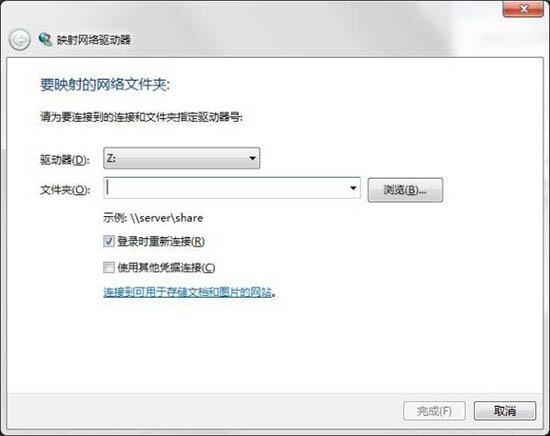
3、在这里,我们直接输入需要映射的共享文件夹的地址,如图所示:
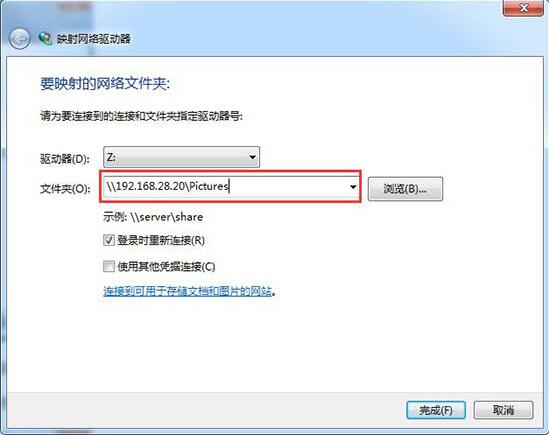
4、附加选项一,登录时重新连接。这个选项的功能是,当你下次重启电脑的时候,系统会自动连接我们之前设置好的网络驱动器。如果不选择这个选项,那么每次重启启动系统以后,都要再次设置;如图所示:
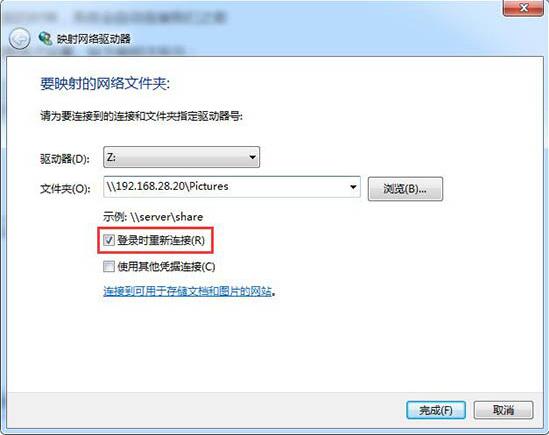
5、附加选项二,使用其它凭据连接。有些服务器共享,处于安全的考虑,需要你输入访问密码。这个选项默认是没有打勾的,如果共享服务器需要你输入访问密码,会自动弹出窗口让我们输入访问用户名和密码;如图所示:
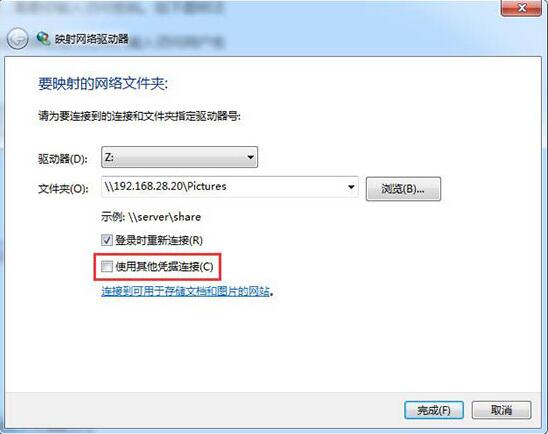
6、点击“完成”,系统会为我们映射网络驱动器。然后打开我的计算机,会看到如下蓝色标注图所示。双击网络驱动器,就可以直接访问到我们想要访问的网络共享资源了。如图所示:
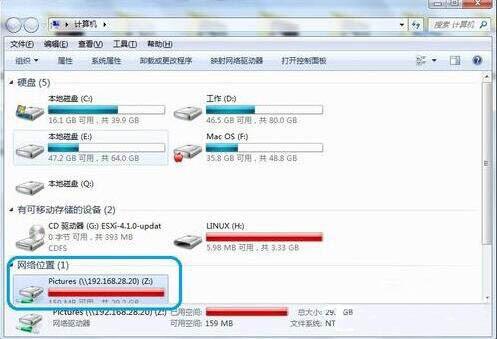
如何断开网络驱动器
1、首先,打开我的“计算机”,然后选择我们想要断开连接的网络驱动器;如图所示:
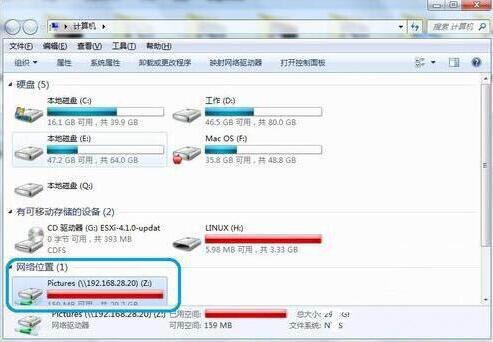
2、然后点击右键,选择断开,如图所示:
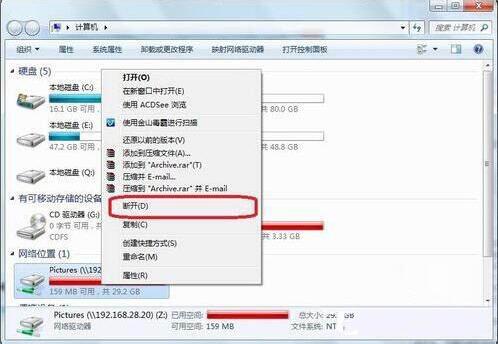
win7访问映射网络驱动器的操作步骤就为小伙伴们详细分享到这里了,如果用户们使用电脑的时候不知道如何访问映射网络驱动器,可以根据上述方法步骤进行操作哦,希望本篇教程能够帮到大家,更多精彩教程请关注u装机。
推荐阅读
"win7如何修改开机动画 win7修改开机动画操作方法"
- u装机的U盘低级格式化工具在哪 怎么用u装机对U盘进行低格 2021-01-13
- 笔记本电脑用u装机U盘启动盘重装win10系统后重启黑屏如何解决 2020-12-15
- x64和x86是什么意思 x64和x86有什么区别 2020-11-27
- win7如何修改开机动画 win10修改开机动画操作方法 2020-11-26
win7怎么提取图片文字 win7提取图片文字操作方法
- win7如何禁用searchindexer.exe进程 win7禁用searchindexer.exe进程操作方法 2020-11-12
- win7如何设置开始菜单 win7设置开始菜单操作方法 2020-11-02
- win7怎么获取administrator权限 win7获取administrator操作方法 2020-10-29
- win7提示堆栈溢出怎么解决 win7提示堆栈溢出解决方法 2020-10-27
u装机下载
更多-
 u装机怎样一键制作u盘启动盘
u装机怎样一键制作u盘启动盘软件大小:358 MB
-
 u装机超级u盘启动制作工具UEFI版7.3下载
u装机超级u盘启动制作工具UEFI版7.3下载软件大小:490 MB
-
 u装机一键u盘装ghost XP系统详细图文教程
u装机一键u盘装ghost XP系统详细图文教程软件大小:358 MB
-
 u装机装机工具在线安装工具下载
u装机装机工具在线安装工具下载软件大小:3.03 MB










